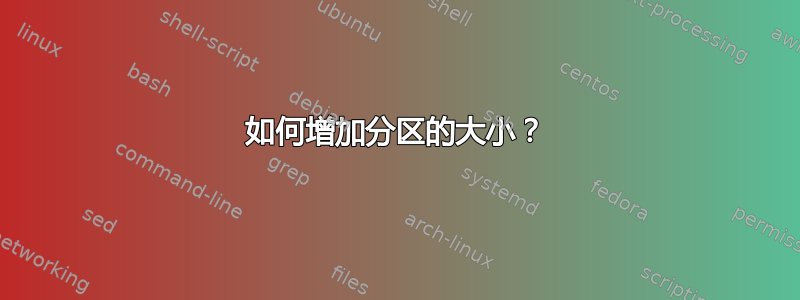
我在 Windows 机器上用 VirtualBox 模拟 Linux 系统,对此我非常满意。由于我的 Linux VM 内存空间不足,我想知道是否可以增加分配给 Linux 分区的空间。怎么做?
答案1
答案2
以下是我扩展 Linux 分区所遵循的步骤。这仅适用于使用逻辑卷管理器的 ext3 磁盘。如果您运行的是 RedHat、CentOS 或其他类似的 Linux 发行版,此过程将适合您。
关闭虚拟机
右键单击虚拟机并选择编辑设置
选择要扩展的硬盘
在右侧,根据需要将配置的大小调大
单击“确定”
打开
通过控制台或 Putty 会话连接到 Linux VM 的命令行
以 root 身份登录
fdisk 命令提供磁盘分区功能,使用 -l 开关可列出有关磁盘分区的信息。在命令提示符下输入 fdisk -l
响应应该类似于 Disk /dev/sda : xxGB。(见图 A)
在命令提示符下输入 fdisk /dev/sda。(如果 dev/sda 是第 10 步之后返回的内容,如图 A 所示)
输入 p 打印分区表,然后按 Enter 键(如图 A 所示)
输入 n 添加新分区
再次输入 p 使其成为主分区
现在,系统会提示您选择第一个柱面,该柱面最有可能位于最后一个分区的末尾(例如:/dev/sda3 结束于 2610)。因此,我选择 2611 作为第一个柱面,这也是列出的默认柱面。
如果您希望它占用剩余的可用空间(如步骤 4 中分配的),只需选择最后一个圆柱体的默认值。
键入 w 保存这些更改
重启虚拟机
以 root 身份重新登录
在命令提示符下输入 fdisk -l。您会注意到有另一个分区。在图 B 中,它被列为 sda4。
您需要将这个新分区初始化为物理卷,以便稍后使用逻辑卷管理器(LVM)对其进行操作。
现在,您将使用 vgextend 命令将物理卷添加到现有卷组。首先键入 df -h 以查找卷组的名称。在图 C 中,卷组的名称是 vg_root。现在键入 vgextend [volume group] /dev/sdaX。(例如:vgextend vg_root /dev/sda4)
要查找物理卷上可用的空间量,请输入 vgdisplay [volume group] | grep “Free”
通过输入 lvextend -L+[freespace]G /dev/volgroup/volume,将逻辑卷扩展上一步中显示的可用空间量。(例如:lvextend -L+20G /dev/vg_root/lv_root)
最后,您可以使用命令 resize2fs /dev/volgroup/volume 扩展逻辑卷中的 ext3 文件系统(例如:resize2fs /dev/vg_root/lv_root)。
您现在可以运行 df 命令来验证您是否有更多空间 -df -h


